- Autor Jason Gerald [email protected].
- Public 2023-12-16 11:07.
- Viimati modifitseeritud 2025-01-23 12:17.
Registreerusite just Facebookis ja leidsite, et olete huvitav funktsioon, mida nimetatakse rühmadeks? Järgige allolevaid lihtsaid samme, et luua oma grupp Facebookis.
Samm
Meetod 1/2: uue grupi loomine Facebookis
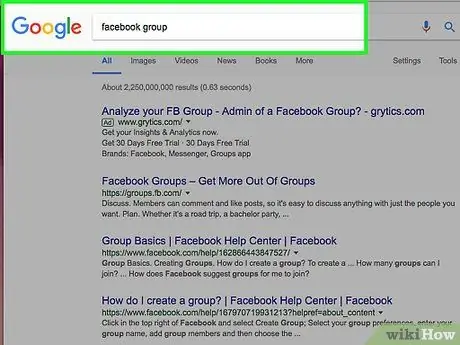
Samm 1. Looge ainulaadne ja enneolematu rühmaidee
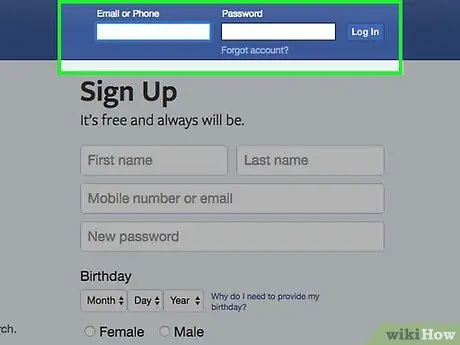
Samm 2. Logige Facebooki sisse või looge uus konto, kui teil seda pole
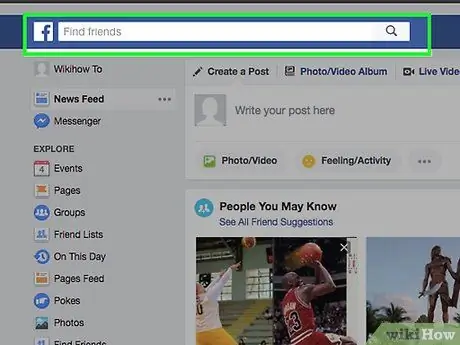
Samm 3. Sisestage oma rühmaidee märksõnad vasakus ülanurgas asuvasse otsingukasti
Kontrollite, kas teie rühmaidee on tõeliselt ainulaadne ja pole kunagi varem eksisteerinud. Veenduge ka, et teie grupi ideed mõistaksid ka teised, mitte ainult väike grupp inimesi.
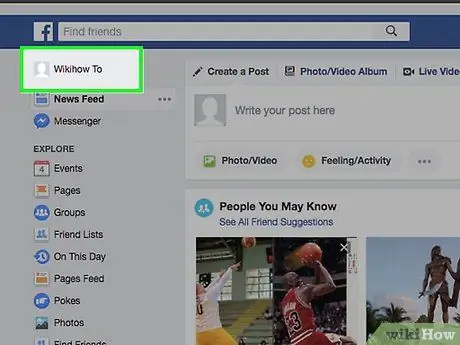
Samm 4. Minge oma avalehele või ajaskaalale
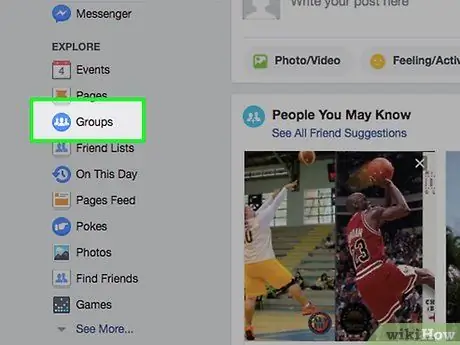
Samm 5. Kerige alla
Klõpsake jaotises Rühmad paremal valikul Rohkem.
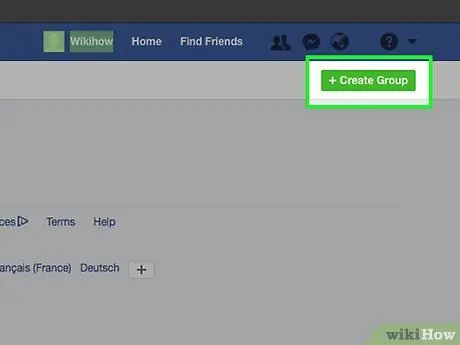
Samm 6. Klõpsake lehe ülaosas nuppu Loo rühm
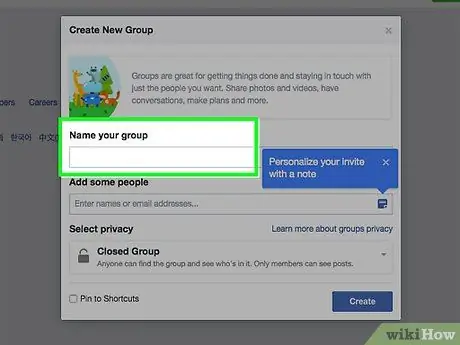
Samm 7. Sisestage oma rühma nimi
Veenduge, et teie rühma nimi oleks selge ja lihtne. Kui nimi on liiga keeruline, on teie gruppi raske leida ja lõpuks ei liitu keegi.
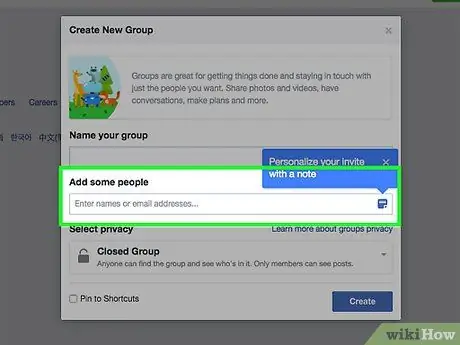
Samm 8. Kutsuge oma sõpru, valides nad oma sõprade loendist või kirjutades nende nime vastavasse kasti
Seejärel klõpsake nuppu Loo.
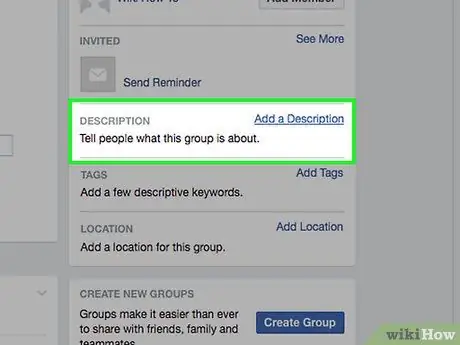
Samm 9. Sisestage oma kirjeldus alale Kirjeldus
Olge konkreetne, sest märksõnaotsing Facebookis ühtib teie grupi kirjelduse tekstiga.
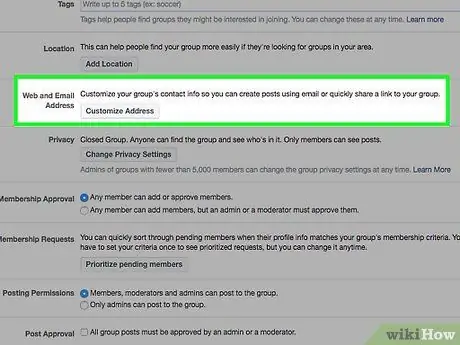
Samm 10. Sisestage kontaktandmed
Võite oma kirjeldusse lisada aadressi ja telefoninumbri. Või kui ei, siis saate avada Facebooki e -kirja spetsiaalselt oma grupile.
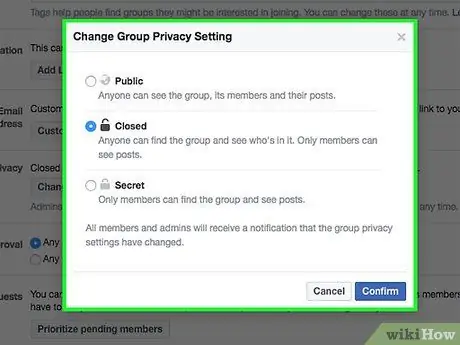
Samm 11. Valige privaatsusseaded
Avatud grupi loomisega näevad kõik Facebooki kasutajad teie postitust ja saavad teie grupiga liituda. Suletud grupi loomisega pääsevad sellele grupile juurde ainult kutsutud või aktsepteeritud liikmed. Kuid igaüks leiab endiselt teie grupi. Lõpuks, luues privaatrühma, saavad ainult teie kutsutud inimesed liituda ja pääseda juurde teie grupi sisule.
Samuti saate määrata, kuidas võtta vastu uusi liikmeid ja eeskirju samal lehel postituste tegemiseks
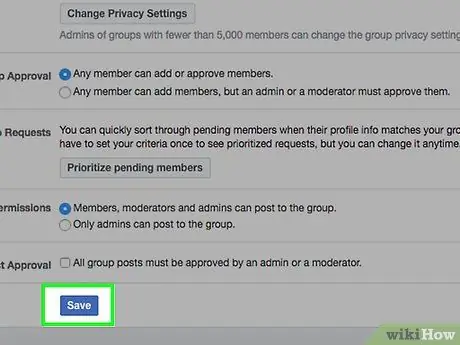
Samm 12. Klõpsake nuppu Salvesta
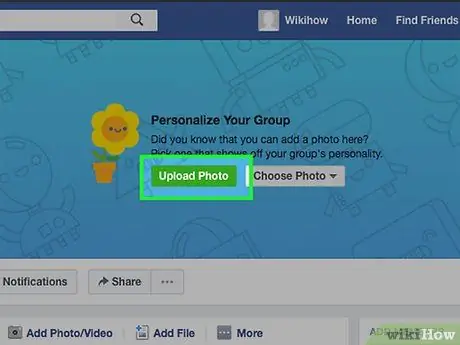
Samm 13. Kerige grupilehe ülaossa
Klõpsake paremas ülanurgas fotol ja valige Laadi foto üles.
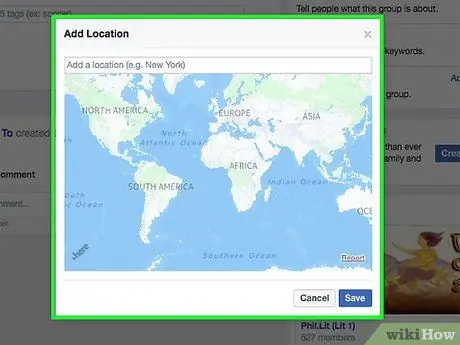
Samm 14. Valige võrk
See samm kuvatakse ainult siis, kui Facebooki vana versioon.
- Kas soovite, et teie rühm oleks juurdepääsetav ainult teie piirkonna või kooli inimestele? Kui jah, valige soovitud võrkude loendist piirkond ja kool.
- Kas soovite, et teie grupp oleks Facebookis kõigile kättesaadav? Kui jah, valige Globaalne.
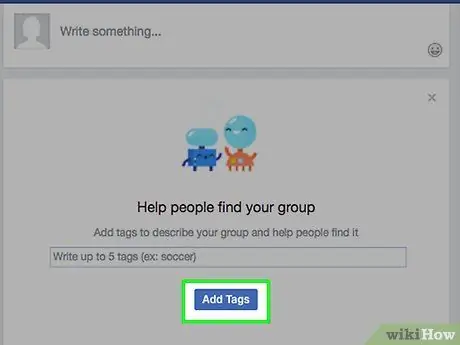
Samm 15. Valige kategooria ja alamkategooria
See samm ilmub ka ainult Facebooki vanemates versioonides. Jällegi täpsustage oma grupikategooria, sest nii leiavad inimesed, kes seda tõesti otsivad, hõlpsasti teie rühma.
Meetod 2/2: oma rühma liikmete lisamine
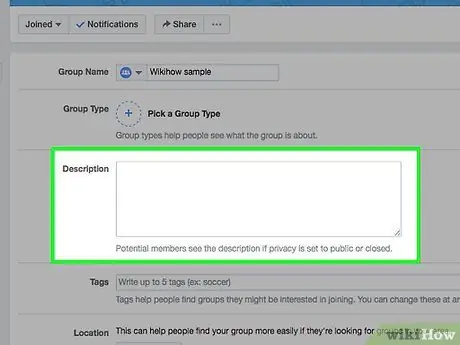
Samm 1. Sisestage võimalikult palju teavet
Sisestage asukoht, kontaktandmed, veebisait ja telefoninumber. See võib võimaldada liikmetel teiega või muu teie sisuga edasi ühendust võtta ja suhelda.
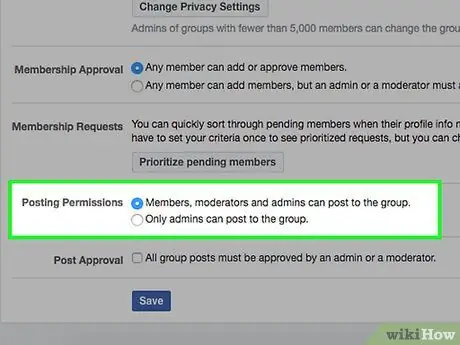
Samm 2. Looge oma grupist kogukond
Laske kõigil oma grupis postitada ja end väljendada, samal ajal kui te ise värskendate ja arutate teksti, fotode või videote kujul.
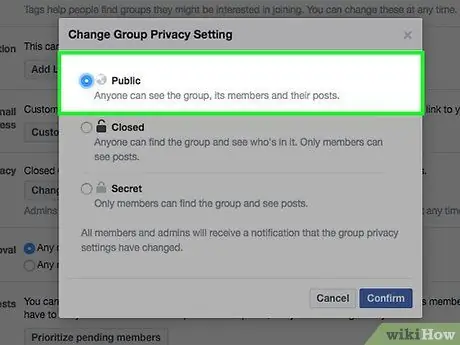
Samm 3. Tehke oma rühm avalikkusele avatuks
See võimaldab kõigil Facebookis liituda teie grupiga. Pärast teatud arvu liikmete saamist saate soovi korral muuta grupi suletuks või privaatseks. Samuti saate mõned grupi liikmed eemaldada, kui tunnete, et seda on vaja teha.
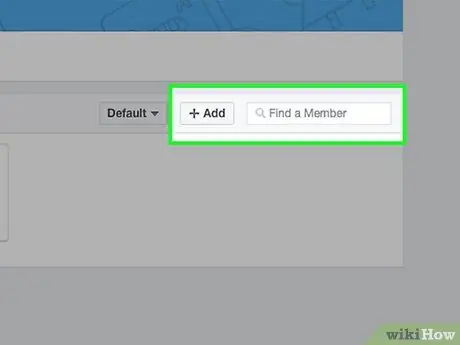
Samm 4. Kasutage oma Facebooki sõpru
Kui kutsute oma Facebooki sõpru grupiga liituma, saate oma grupile mõned esialgsed liikmed. Lisaks võib see meetod levitada ka teie grupiteavet, sest kui teie sõbra sõber näeb oma sõpra liitumas, võib ta soovida liituda.
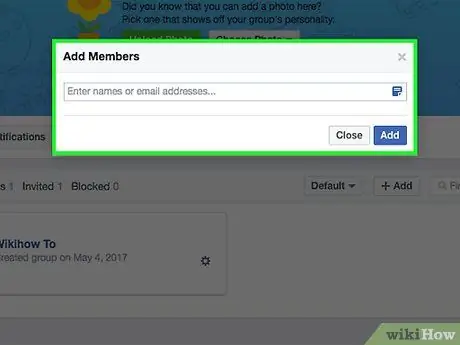
Samm 5. Kutsuge oma e -posti kontaktid liituma
Facebook võimaldab teil saata sõpradele liitumiskutseid Outlookis, Yahoo, Hotmailis ja Gmailis.
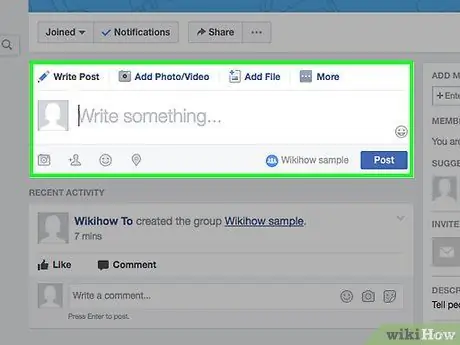
Samm 6. Veenduge, et teie sisu oleks ajakohane
Kindlasti eelistavad inimesed liituda aktiivsete gruppidega. Laadige oma gruppi regulaarselt uut sisu üles. Saate vastata ka teiste teie grupi inimeste kommentaaridele või postitustele.
Näpunäiteid
- Kutsuge sõpru, kes teie arvates on huvitatud ja soovivad liituda. Ärge kutsuge lihtsalt kõiki ja tehke seda liiga sageli (rämpspost).
- Teine viis rühmade loomise alustamiseks on tippida otsinguväljale grupp ja klõpsata seal nuppu Loo grupp.
- Sisestage isiklikku teavet ainult siis, kui olete kindel, et see on ohutu ja olete valmis selle avalikustama.






